성공적인 배경 음악은 당신의 팟캐스트의 캐릭터를 중요하게 풍성하게 만들 수 있습니다. 이는 당신의 말뿐만 아니라 쾌적한 분위기를 듣는 사람들에게도 조화를 이룹니다. 이 안내서에서는 Audacity에서 음악 트랙을 추가하고 배경에 최적으로 배치하는 방법을 알려드립니다.
중요한 인사이트
- 음악을 추가하려면 새 트랙을 추가하십시오.
- 음성을 들을 수 있도록 앞에있는 음성의 음량을 조정하십시오.
- 음량 조정을 위해 에너지 곡선 및 효과를 포함한 다양한 방법을 활용하십시오.
단계별 안내서
Audacity에 음악 트랙을 추가하는 것으로 시작하겠습니다. 이 과정은 매우 간단합니다. 몇 가지 조정으로 훌륭한 배경 음악을 만들 수 있음을 알게될 것입니다.
우선 음악 파일을 이미 다운로드 했는지 확인하세요. 이 예제에서는 Kevin MacLeod나 Liot의 노래를 사용합니다. 오디오 녹음을 준비했다면 즉시 새 트랙을 만들 수 있습니다.
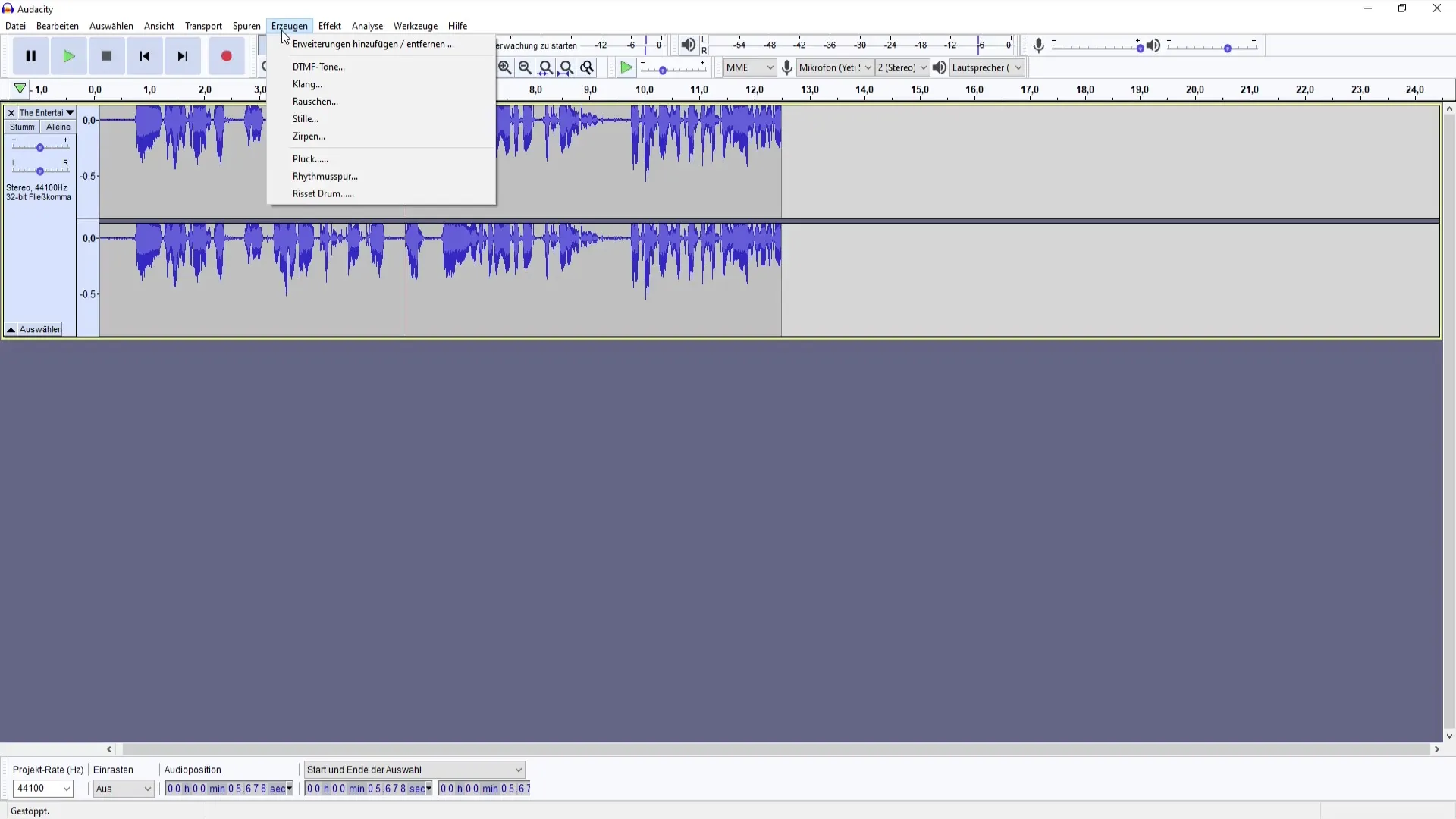
음악을 추가하려면 메뉴 막대에서 "트랙"을 선택한 다음 "새 스테레오 트랙"을 클릭합니다. 이제 배경으로 재생할 음악 파일을 선택하십시오. 파일 형식이 올바른지 확인하고 새 트랙에 가져오기 위해 파일을 선택하십시오.
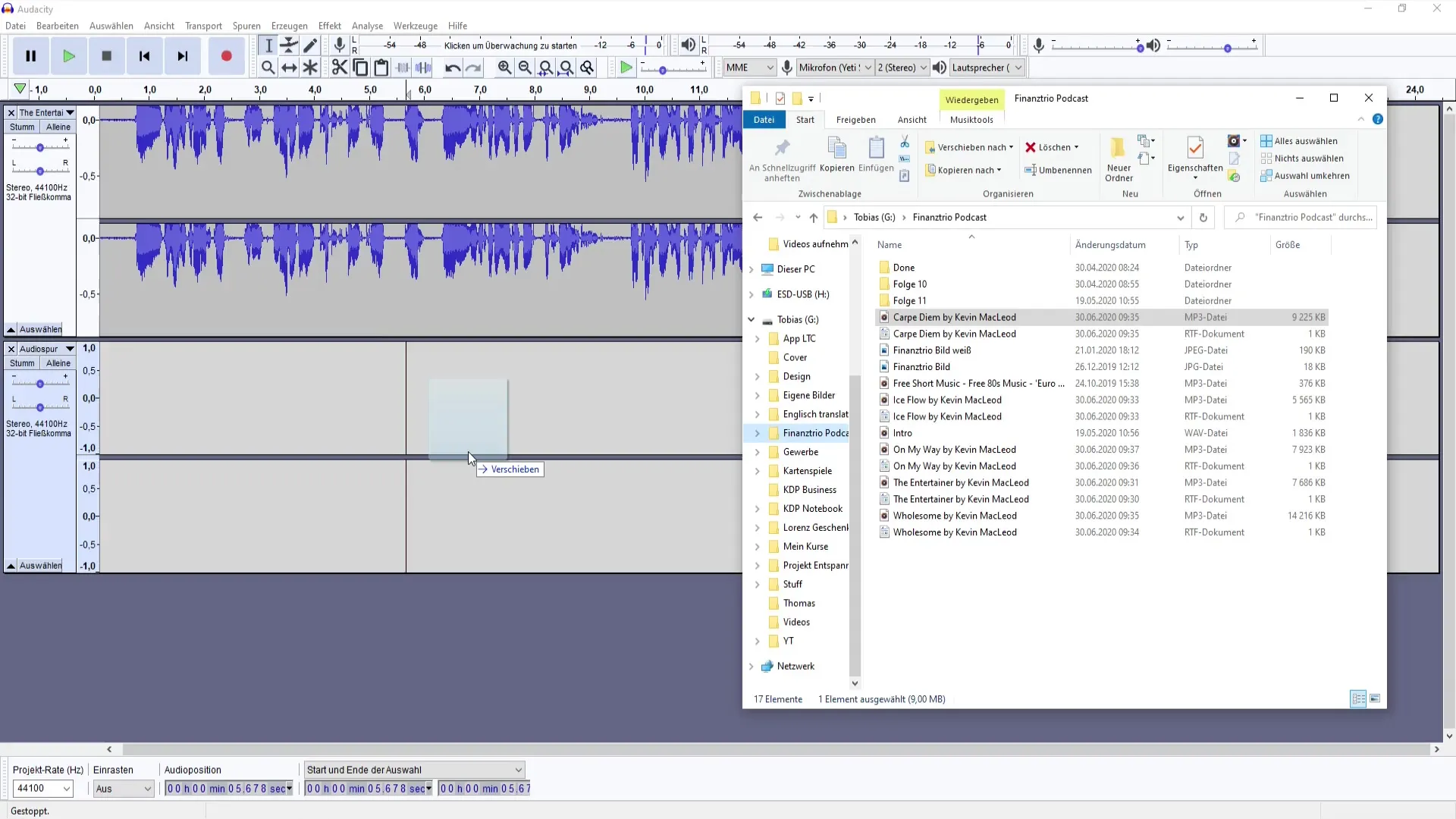
이제 중요한 단계에 도달했습니다: 음악이 너무 우세하거나 목소리를 압도하지 않도록하려면 음악의 음량을 조정해야합니다. 클릭하여 트랙을 선택하고 음량을 점차적으로 줄이기 위해 마이너스 키를 누르세요. 녹음을 재생하여 목소리가 명확히 들리는지 확인하세요.

음량 조절을위한 대체 수단으로 엔벨롭을 사용할 수 있습니다. 음악 트랙에 엔벨롭을 생성하려면 툴바에있는 엔벨롭 도구 버튼을 클릭하십시오. 음량을 크게 줄이고 부드럽게 전환하기 위해 엔벨롭 점을 아래로 드래그하십시오.
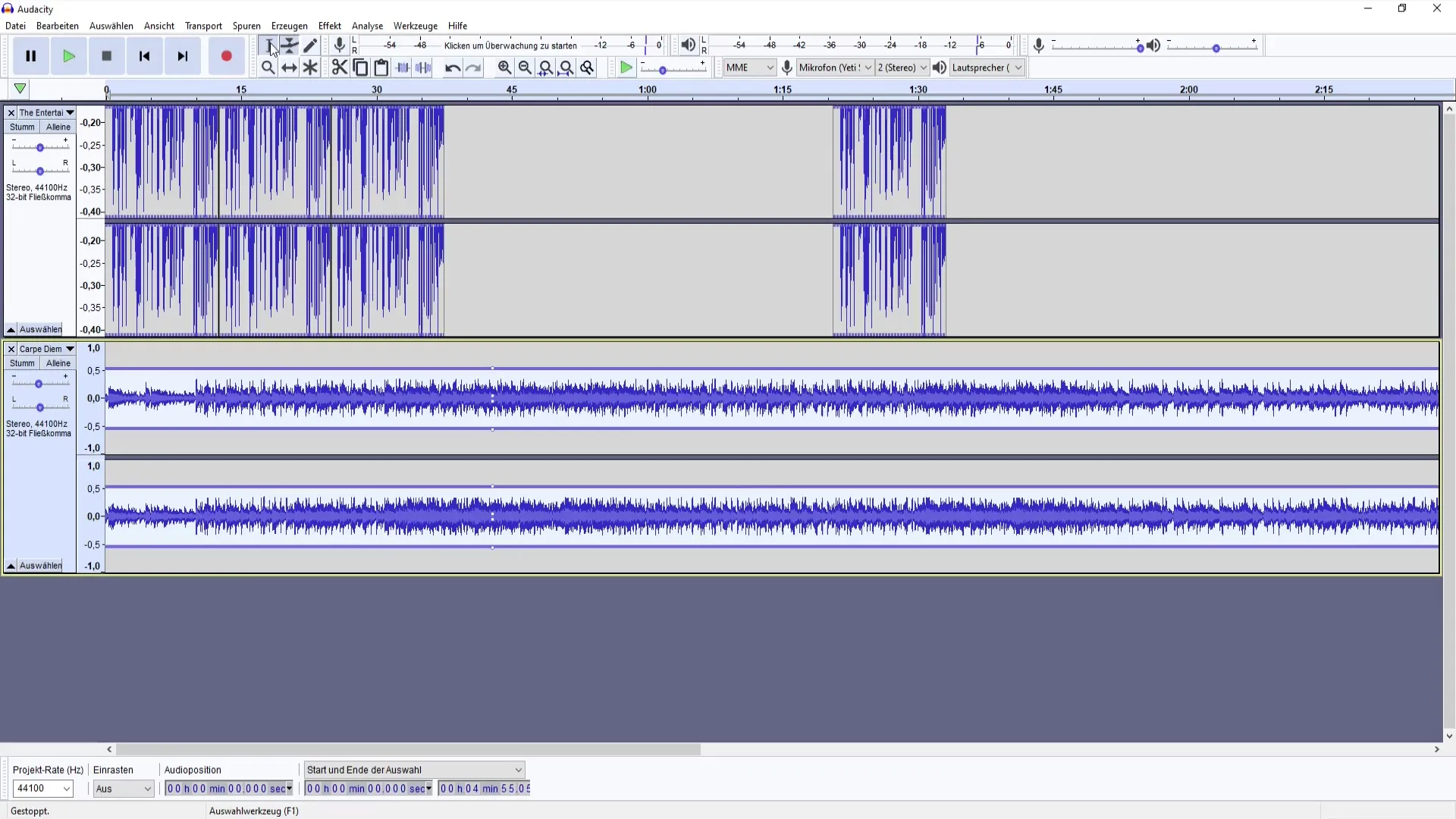
음량을 조절하는 방법은 개인의 취향에 맞게 선택할 수 있습니다. 배경음악 재생에 대한 여러 가지 방법이 있습니다. 효과를 사용하려면 메뉴에서 "효과"로 이동하여 "증폭"을 선택하십시오. 여기에서 -20 dB와 같은 값을 선택하여 음량을 줄일 수도 있습니다.
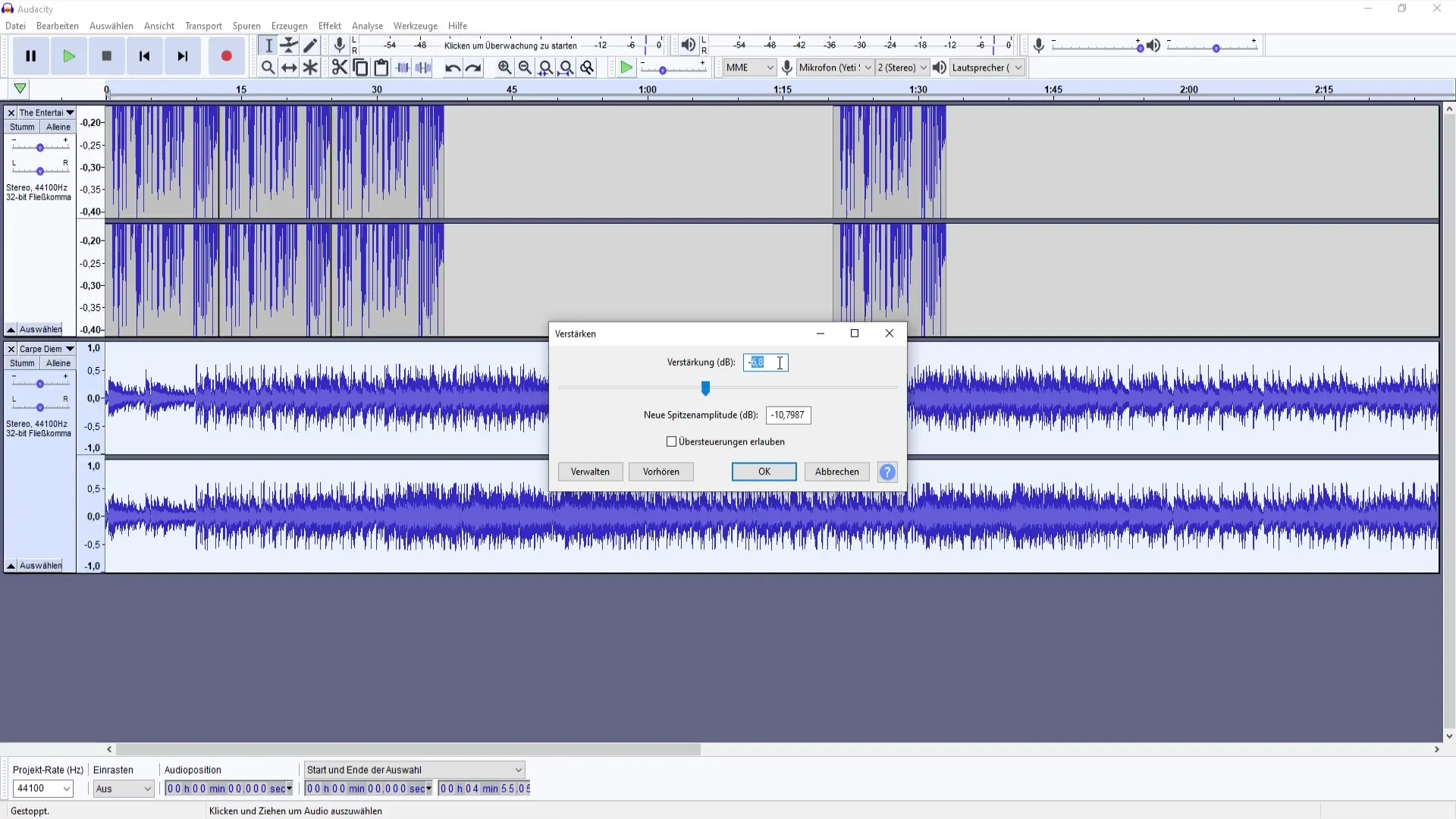
음악을 재생하는 동안 조정할 수도 있지만 믹서에서 직접 음량을 조정할 수도 있습니다. 이렇게하면 즉각적인 피드백을 받을 수 있으며 최상의 균형을 찾을 수 있습니다. 이 접근 방식이 제일 효과적이라고 생각하는데 조정 결과를 즉시 들을 수 있기 때문입니다.
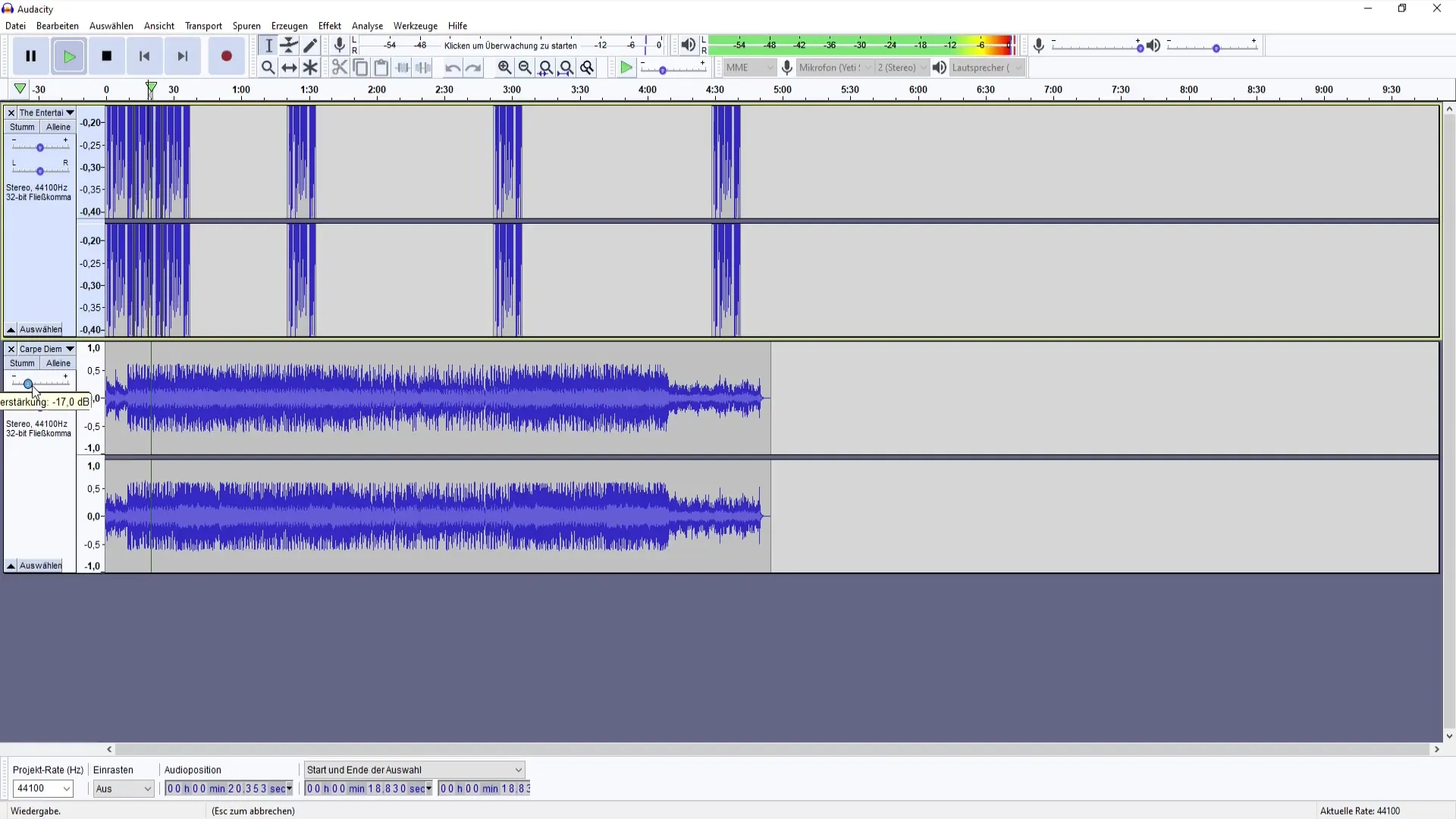
마지막으로 트랙을 구분하여 유지하는 것이 중요합니다. 이렇게 하면 나중에 조정이나 최종믹싱을 할 때 오디오 요소를 독립적으로 편집할 수 있습니다. 현재 설정이 마음에 들지 않으면 음악 트랙의 음량을 추가로 조정할 수도 있습니다.
이 안내서가 당신이 팟캐스트의 배경음악을 효과적으로 통합하는 데 도움이 되었으면 좋겠습니다. 이를 시도하고 완벽한 사운드를 찾기 위해 여러 음악 조각을 실험해보세요.
요약
오디오 녹음에 경험이 있는지 아니면 팟캐스트 게임을 새롭게 시작했는지에 상관없이 배경 음악을 추가하는 것은 간단합니다. 단지 트랙을 추가하고 음량을 조절하고 목소리가 명확하고 뚜렷하게 유지되도록하기만하면 됩니다.
자주 묻는 질문들
왜 Audacity에 음악 트랙을 추가해야 하나요?음악 트랙을 추가하려면 "트랙"으로 이동하여 "새 스테레오 트랙"을 선택하고 음악 파일을 업로드하십시오.
음악의 음량을 어떻게 조정할 수 있나요?단추를 클릭하고 마이너스 키를 누르거나 엔벨롭을 조정하여 음량을 줄일 수 있습니다.
음량 조정을 위한 최상의 방법은 무엇인가요?엔벨롭 조정이나 "증폭" 효과 사용이 최상의 방법입니다. 이 두 가지 방법은 음량을 정확하게 제어하는 간단한 방법을 제공합니다.
음악과 음성을 각각 다른 트랙에 두어야 하나요?예, 유연하게 편집할 수 있도록 음악과 음성을 각각 다른 트랙에 유지하는 것이 좋습니다.
음악과 음성 사이의 균형을 어떻게 찾을 수 있나요?재생하면서 음악의 음량을 테스트하고 원하는 균형을 찾도록 점진적으로 최적화하십시오.


